Anda Tidak Perlu Memasang Pengurus Tugas: Cara Menguruskan Aplikasi yang Berjalan di Android

Google Play penuh dengan pengurus tugas untuk Android. Utiliti ini dapat menunjukkan kepada anda aplikasi yang berjalan di latar belakang, membunuh aplikasi yang sedang berjalan, dan menguruskan aplikasi anda - tetapi anda tidak perlu memasang perisian pihak ketiga untuk melakukan ini.
Kami akan menunjukkan kepada anda cara membunuh dan mengurus aplikasi yang sedang berjalan dengan cepat dan mudah hanya menggunakan perisian yang disertakan dengan telefon Android anda. Pengurus tugas pihak ketiga tidak perlu dan banyak merangkumi ciri berbahaya, seperti pembunuh tugas.
Pembunuhan Tugas Automatik
Pengurus tugas dan pembunuh tugas selalunya sama dan sama. Pembunuh tugas berjanji untuk mempercepat telefon anda dengan membunuh aplikasi yang berjalan di latar belakang secara automatik. Ia tetap berjalan di latar belakang, secara automatik membuang aplikasi dari memori apabila anda selesai menggunakannya.
Namun, kami telah menjelaskan mengapa anda tidak boleh menggunakan task killer di Android. Ringkasnya, Android tidak menguruskan proses seperti yang dilakukan Windows. Aplikasi yang berkelakuan betul yang berjalan di latar belakang sebenarnya tidak melakukan apa-apa - mereka hanya tinggal di memori dan tidak menggunakan CPU atau sumber lain. Apabila anda mengaksesnya lagi, mereka akan terbuka dengan cepat, kerana mereka menunggu ingatan anda untuk kembali. Sekiranya mereka dikeluarkan dari memori, mereka akan mengambil masa lebih lama untuk dibuka semula kerana data mereka harus dipindahkan dari penyimpanan sistem kembali ke RAM - dengan cara ini, pembunuh tugas sebenarnya dapat memperlambat keadaan.
Android merangkumi pembunuh tugas automatiknya sendiri - jika ingatannya penuh dan memerlukan lebih banyak memori untuk alasan lain, ia akan membunuh aplikasi yang sedang berjalan secara automatik, menghapusnya dari memori. Anda tidak perlu memasang perisian apa pun untuk memanfaatkannya.
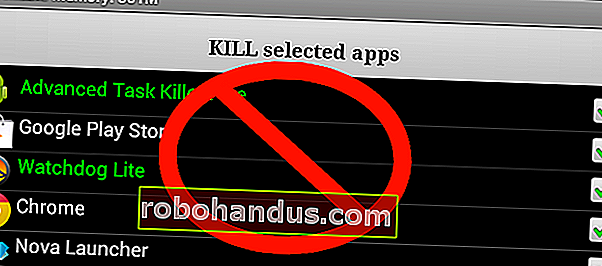
Tamatkan Aplikasi Berjalan - Cara Mudah
Sekiranya anda ingin menutup aplikasi secara manual dan mengeluarkannya dari memori, ini sangat mudah pada versi terkini Android - Android 4.0 dan yang lebih tinggi.
Pertama, buka skrin multitasking. Pada Nexus 4 atau Galaxy Nexus, tekan butang multitasking khusus. Pada telefon tanpa butang multitasking, seperti Galaxy S4 atau HTC One, anda mungkin perlu menekan lama atau mengetuk dua kali butang utama untuk membuka skrin ini.
Seterusnya, sapu aplikasi terbaru ke kiri atau kanan skrin dan lakaran kecilnya akan hilang. Selain membuang aplikasi ini dari daftar aplikasi baru-baru ini, membersihkan daftar, Android juga akan menghapus aplikasi dari memori.
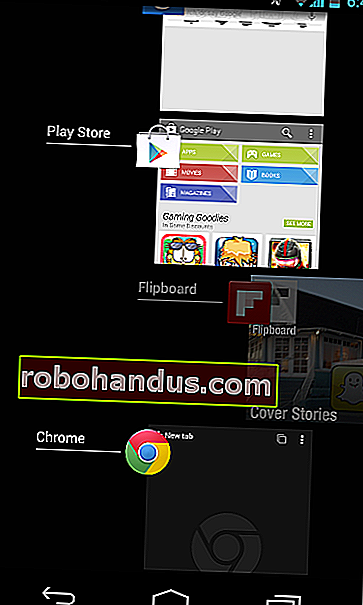
Membunuh aplikasi biasanya tidak diperlukan. Walau bagaimanapun, ia dapat membantu jika aplikasi tidak berfungsi - membunuh dan membuka semula aplikasi boleh menyebabkannya berfungsi dengan baik.
Tamatkan Aplikasi Berjalan - Cara Keras
Anda juga dapat menghentikan aplikasi yang berjalan dari layar tetapan Android. Pertama, buka skrin Tetapan dan ketik kategori Aplikasi.
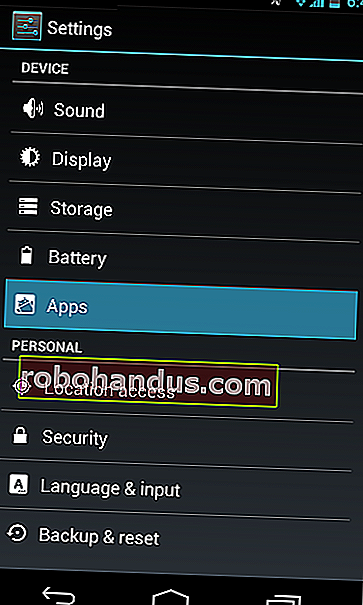
Tatal ke bawah dalam senarai, pilih aplikasi, dan ketuk butang Paksa berhenti untuk mengakhiri proses berjalan aplikasi dan mengeluarkannya dari memori.
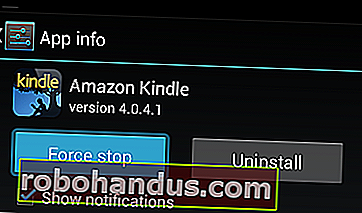
Menguruskan Aplikasi
Dari layar maklumat aplikasi di mana butang Paksa Berhenti, Anda juga dapat mencegah aplikasi menampilkan pemberitahuan, melihat jumlah penyimpanan yang digunakan aplikasi, menghapus data atau cache, mencegahnya menjadi aplikasi lalai jika ditetapkan sebagai aplikasi lalai, dan melihat kebenarannya.
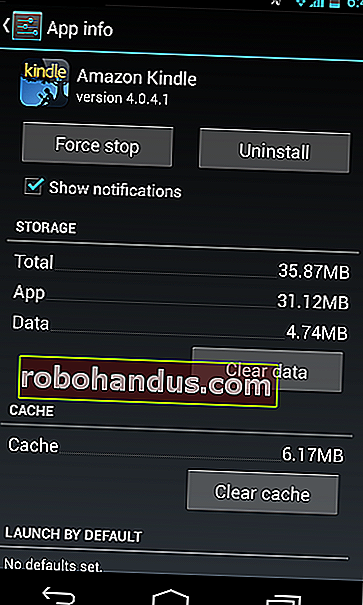
Lihat Aplikasi yang Dijalankan di Latar Belakang
Dari panel tetapan Aplikasi, anda juga dapat meleret ke kategori Running untuk melihat aplikasi yang berjalan di latar belakang. Aplikasi ini tidak hanya tinggal dalam ingatan. Mereka mungkin bermula secara automatik semasa boot dan terus berjalan di latar belakang sehingga mereka dapat melakukan sesuatu secara automatik. Sebagai contoh, aplikasi sembang seperti WhatsApp mungkin tetap berjalan di latar belakang sehingga mereka dapat menerima mesej secara automatik.
Sekiranya anda ingin mengelakkan aplikasi ini berjalan di latar belakang, pertaruhan terbaik anda ialah menyahpasangnya dari telefon anda - anda boleh mengakhiri tugasnya, tetapi mereka akan dimulakan semula.
Perhatikan bahawa aplikasi ini mungkin menggunakan sumber yang sangat sedikit, jadi anda tidak semestinya bimbang jika mereka berjalan di latar belakang. Sekiranya mereka berjalan di latar belakang dan anda tidak melihat mereka menghabiskan banyak memori, bateri, atau sumber rangkaian, mereka selamat untuk ditinggalkan sendirian.
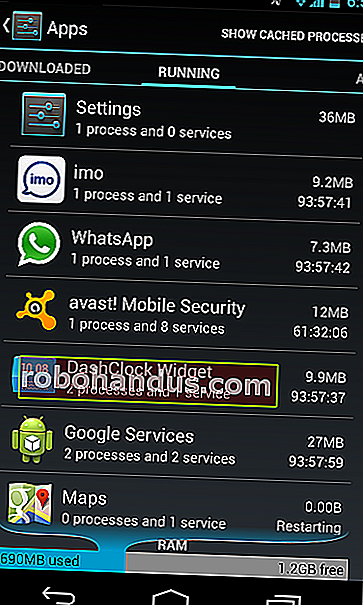
Ketuk pilihan Show Cached Processes di sudut kanan atas layar untuk melihat aplikasi yang di-cache dalam memori, tetapi sebenarnya tidak berjalan di latar belakang.
Anda boleh mengakhiri proses aplikasi seperti ini dari sini dengan mengetuknya dan mengetuk Berhenti, tetapi semestinya tidak ada alasan untuk melakukannya.
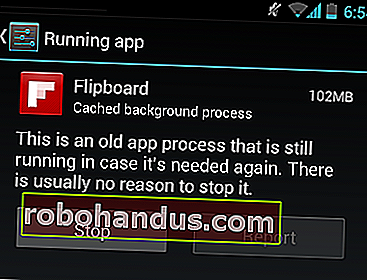
Lihat Penggunaan Memori
Di bahagian bawah skrin Aplikasi Berjalan, anda akan melihat meter RAM. Ini menunjukkan kepada anda berapa banyak memori telefon anda digunakan dan berapa banyak percuma. Perhatikan bahawa ini boleh mengelirukan - RAM anda mungkin kelihatan agak penuh, tetapi mungkin penuh dengan aplikasi yang di-cache. Ini akan mempercepat kemudian - bagus RAM anda penuh, kerana Android menggunakan RAM anda sebagai cache untuk mempercepat.
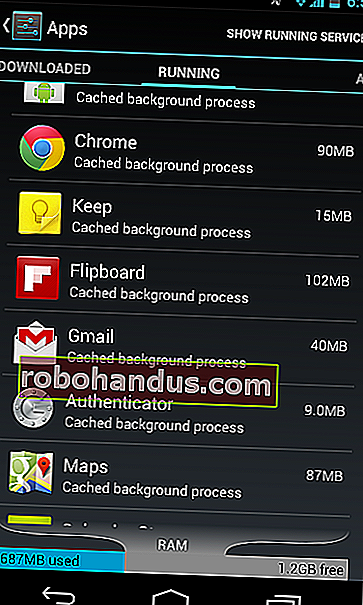
Layar aplikasi Berjalan juga memaparkan memori yang digunakan dengan menjalankan perkhidmatan dan proses cache, sehingga anda dapat mengenal pasti aplikasi mana yang paling lapar RAM.
Lihat Penggunaan Bateri
Untuk melihat penggunaan bateri khusus aplikasi, buka layar Tetapan dan ketuk pilihan Bateri. Anda akan melihat senarai fungsi dan aplikasi telefon, diurutkan berdasarkan jumlah penggunaan bateri anda. Layar ini dapat membantu anda melihat bagaimana aplikasi menggunakan CPU dan sumber lain. Anda mungkin akan melihat aplikasi yang sering anda gunakan di bahagian atas senarai ini. Sekiranya anda melihat aplikasi yang tidak anda gunakan di sini, kemungkinan memakan sumber di latar belakang - anda pasti mahu menyahpasangnya jika anda tidak menggunakannya.
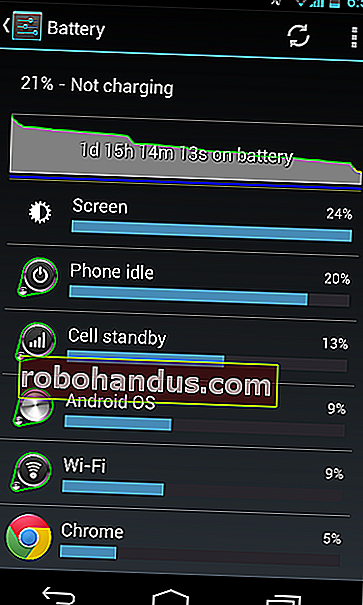
Pelbagai ciri pengurusan tugas di Android semestinya lebih dari cukup bagi kebanyakan orang. Ciri terbesar yang terdapat dalam aplikasi pengurus tugas pihak ketiga adalah pembunuh tugas, tetapi anda tidak perlu membunuh aplikasi secara automatik. Android akan melakukannya untuk anda apabila ia benar-benar diperlukan.
Kredit Imej: JD Hancock di Flickr






